Comment traduire un site Web allemand vers l'anglais (2 méthodes simples !)
Publié: 2024-01-17Dans cet article, nous souhaitons parler des différentes manières de traduire un site Web allemand vers l’anglais. Pour cela, nous nous concentrerons sur deux angles différents.
Tout d’abord, nous allons vous montrer comment traduire en anglais n’importe quel site Web allemand que vous rencontrez sur le Web. Dans le même temps, et plus important encore, nous expliquons également comment convertir définitivement votre propre site Web de la langue allemande vers l'anglais si c'est ce que vous essayez de faire.
Vous constaterez que dans les deux cas, cela ne pose pas trop de problèmes si vous utilisez les bons outils.
Traduisez n'importe quel site Web de l'allemand vers l'anglais avec notre outil de traduction gratuit
Voyons d'abord un moyen simple de traduire des sites Web allemands vers l'anglais avec un outil en ligne simple et gratuit. C'est par exemple le cas si vous tombez sur un site allemand en surfant sur le Web et que vous pensez qu'il peut contenir des informations importantes, mais que vous ne parlez pas suffisamment allemand pour les comprendre.
Ou peut-être souhaitez-vous acheter quelque chose sur un site Web allemand. Peut-être une horloge à coucou, un livre de règles ou une livre de choucroute ? (D'accord, assez de stéréotypes sur mon peuple.) Afin d'éviter les échecs de traduction, vous cherchez un moyen de traduire l'intégralité de la page Web en anglais.
Heureusement, il n’y a rien de plus simple avec notre outil gratuit de traduction de sites Web.
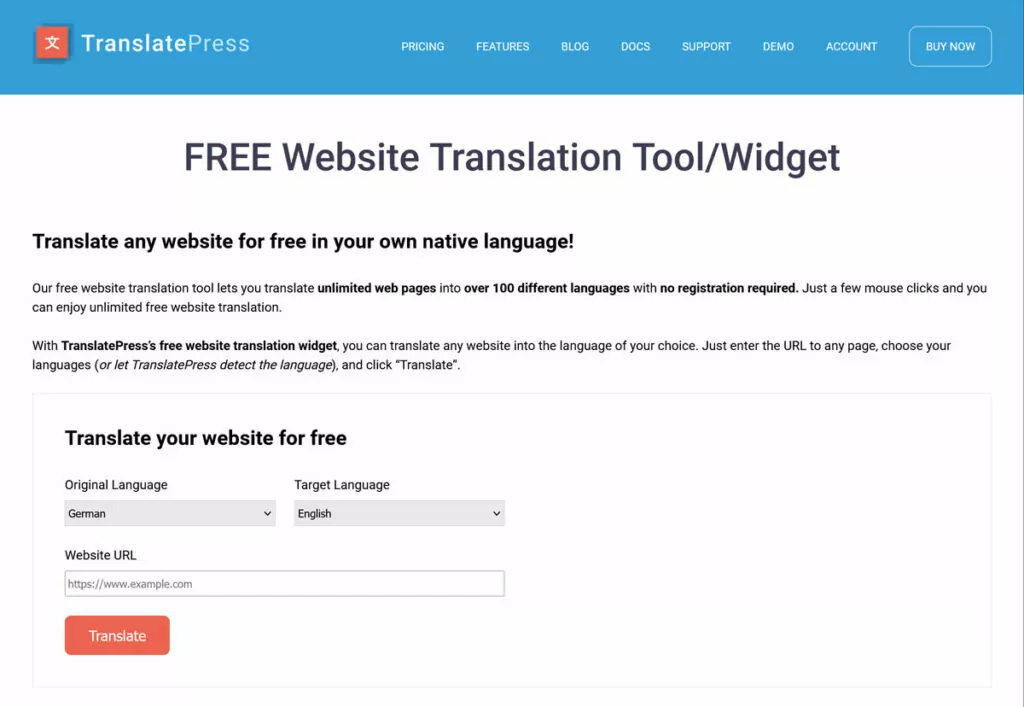
Cliquez simplement sur le lien pour l'ouvrir, puis suivez ces étapes :
- Choisissez la langue du site Web que vous souhaitez traduire, dans ce cas, l'allemand.
- Choisissez la langue cible souhaitée, par exemple l'anglais.
- Entrez l'URL de la page Web ou du site Web que vous souhaitez voir en anglais.
- Cliquez sur le bouton Traduire .
Lorsque vous le faites, il ouvre automatiquement la version traduite du site Web pour vous.
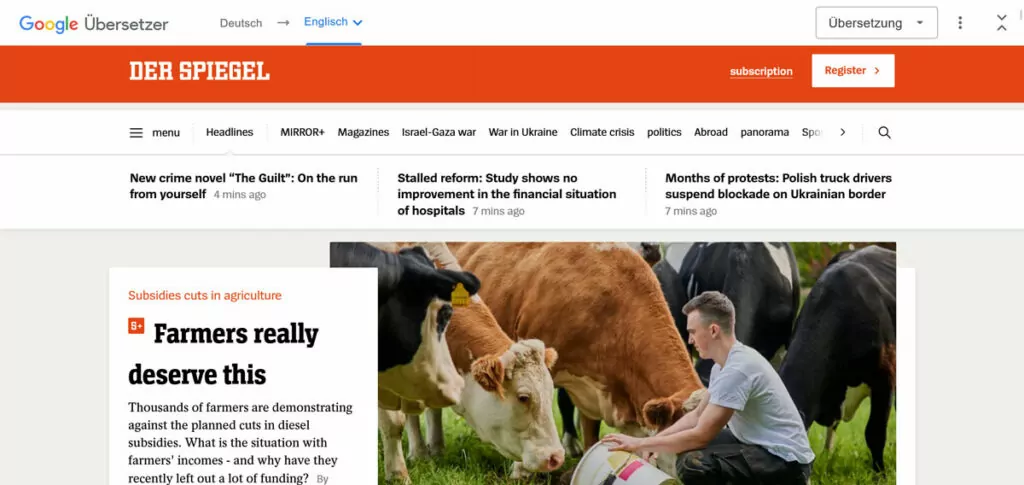
Désormais, vous pouvez obtenir les informations dans la langue de votre choix.
Il s'agit d'une excellente solution rapide lorsque vous souhaitez voir un site tiers dans une autre langue. Mais que se passe-t-il si vous souhaitez traduire définitivement votre propre site Web de l’allemand vers l’anglais pour aider vos visiteurs ? Parlons-en maintenant.
Comment traduire un site WordPress allemand en anglais
Bien que l'allemand ne soit pas l'une des langues les plus difficiles, il n'est pas nécessairement connu pour être facile à maîtriser (même en tant qu'allemand natif, j'ai encore du mal au quotidien). Et même si c’est l’une des langues les plus répandues sur Internet, le groupe de personnes qui la parle reste relativement restreint par rapport à l’anglais. Par conséquent, si vous avez un site Web en allemand, le traduire en anglais peut être une bonne idée pour le rendre accessible à un public plus large (par exemple, pour faire du e-commerce multilingue).
La bonne nouvelle est que si votre site Web est créé avec WordPress, vous pouvez facilement le faire avec le plugin gratuit TranslatePress. Il rend votre site Web multilingue et vous permet de le traduire dans une multitude de langues, dont l'allemand et l'anglais.
TranslatePress comprend également des fonctionnalités de traduction automatique qui accélèrent la conversion de votre site Web. Mais vous êtes également libre de faire la traduction à la main via une interface pratique.
Le meilleur : si vous n’avez besoin que d’une langue supplémentaire, le processus est entièrement gratuit ! Voyons étape par étape comment traduire votre site Web de l'allemand vers l'anglais.
1. Installez TranslatePress
La première chose à faire est d’installer le plugin TranslatePress WordPress.
Comme mentionné, vous pouvez tout faire avec uniquement la version gratuite de TranslatePress. Cependant, l'utilisation de la version Pro présente des avantages, que nous aborderons au cours de ce tutoriel. Si vous commencez avec la version gratuite et décidez plus tard que vous souhaitez certaines fonctionnalités Pro, vous pouvez toujours mettre à niveau sans perdre aucun de votre travail.
Alors, commençons.
Dans un premier temps, connectez-vous à votre site WordPress et accédez à Plugins → Ajouter un nouveau . Ici, recherchez TranslatePress par nom et cliquez sur le bouton Installer maintenant lorsqu'il apparaît.
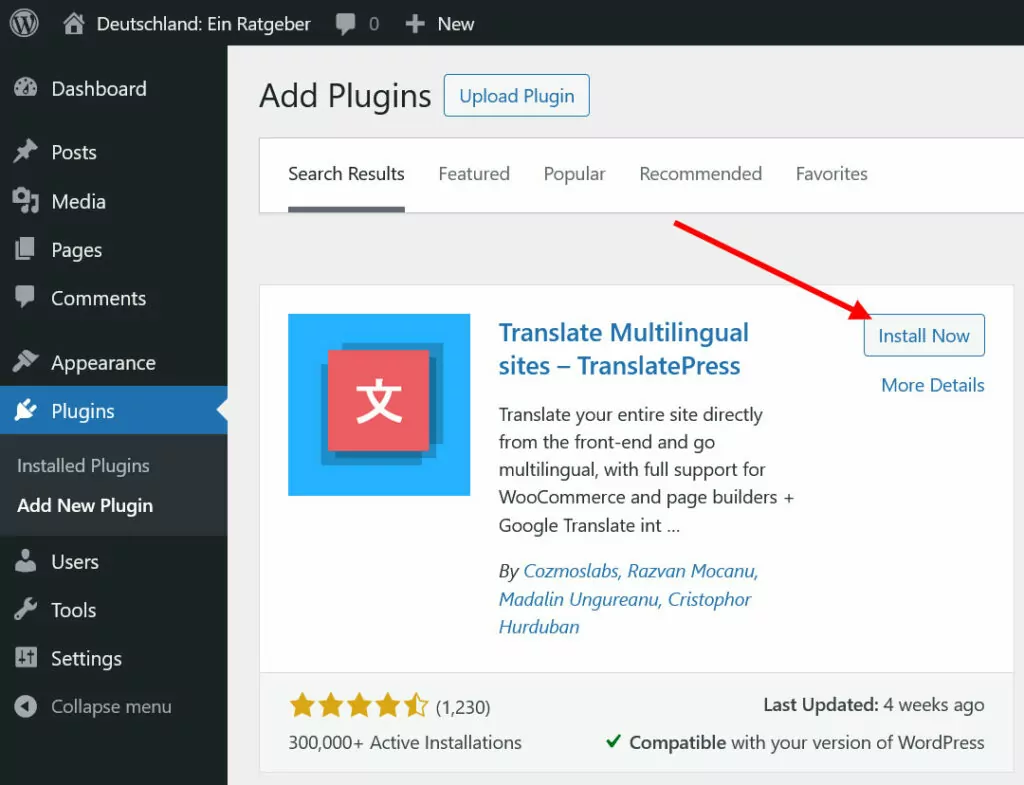
Une fois le téléchargement du plugin terminé, cliquez sur le bouton Activer qui apparaît.
2. Choisissez vos langues
Avec TranslatePress actif sur votre site, il est temps de choisir les langues souhaitées pour votre site Web. Cela se produit sous TranslatePress → Paramètres dans le back-end WordPress.
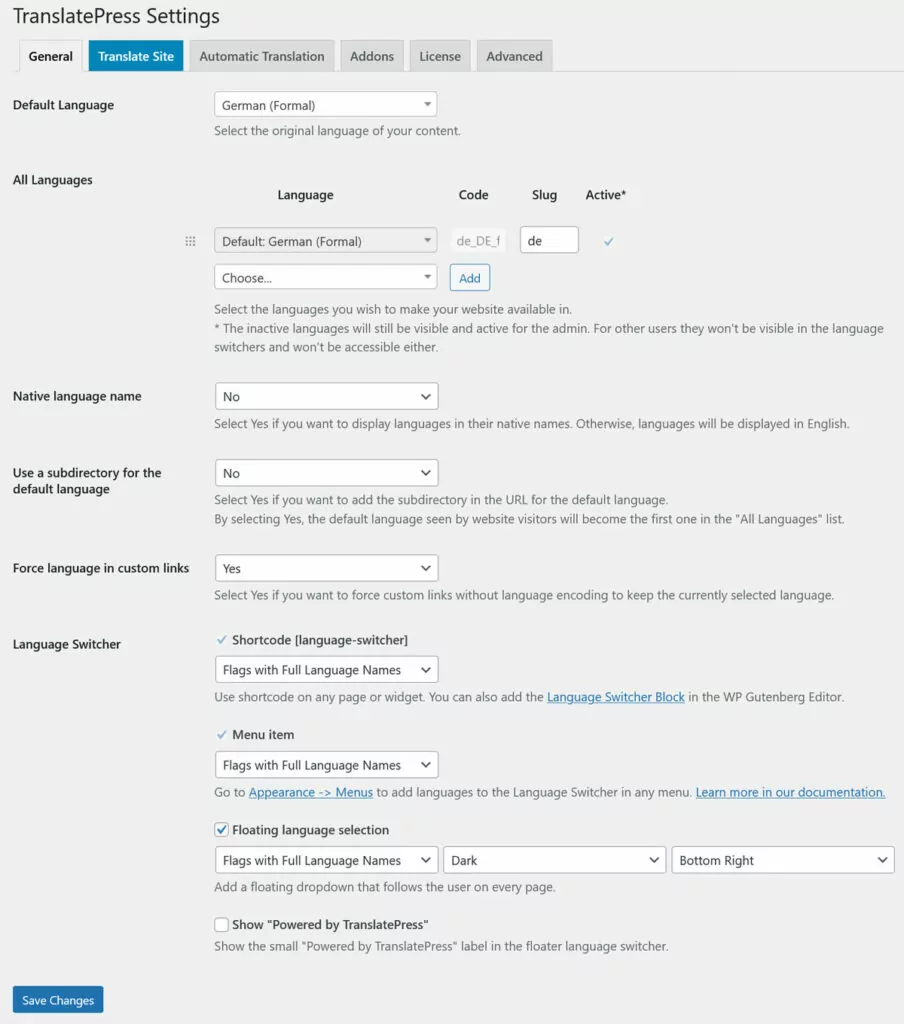
En haut, choisissez votre langue par défaut, en l’occurrence l’allemand. Vous avez plusieurs options. Comme l'allemand est parlé dans plusieurs pays, vous pouvez également choisir l'allemand autrichien et suisse ainsi que des variétés formelles ou informelles (qui changent les pronoms utilisés pour s'adresser à quelqu'un – oui, l'allemand est amusant !). Vous pouvez également modifier le niveau de formalité après coup.
Dans ce cas, nous choisissons l'allemand (formel) .
Après cela, il est temps de déterminer votre langue cible. Pour cela, utilisez le menu déroulant sous Toutes les langues pour choisir l'anglais.
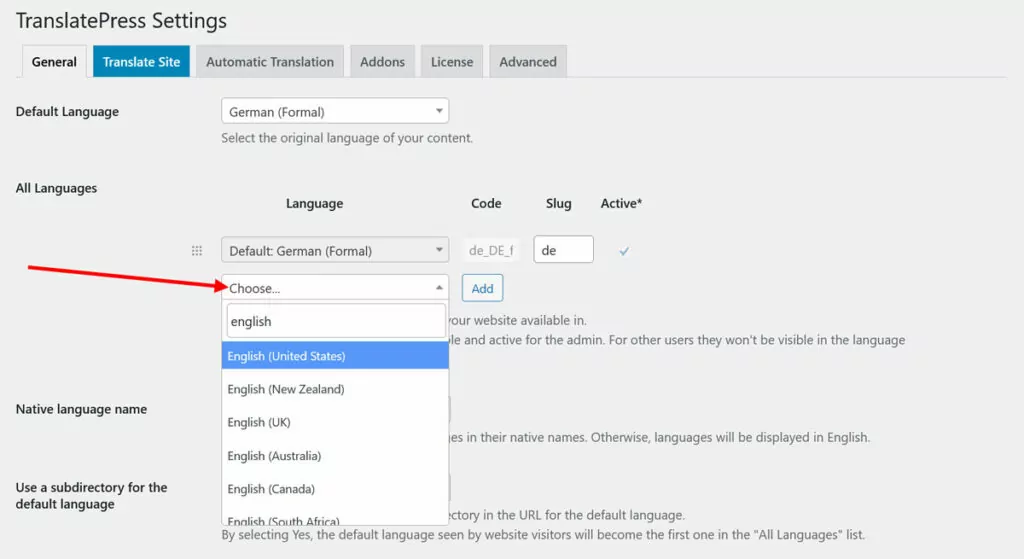
TranslatePress reconnaît également différentes variétés, comme l'anglais américain et britannique, ainsi que les variétés parlées au Canada, en Afrique du Sud et en Nouvelle-Zélande. Choisissez celui qui est le plus approprié. Nous utilisons ici l'anglais américain.
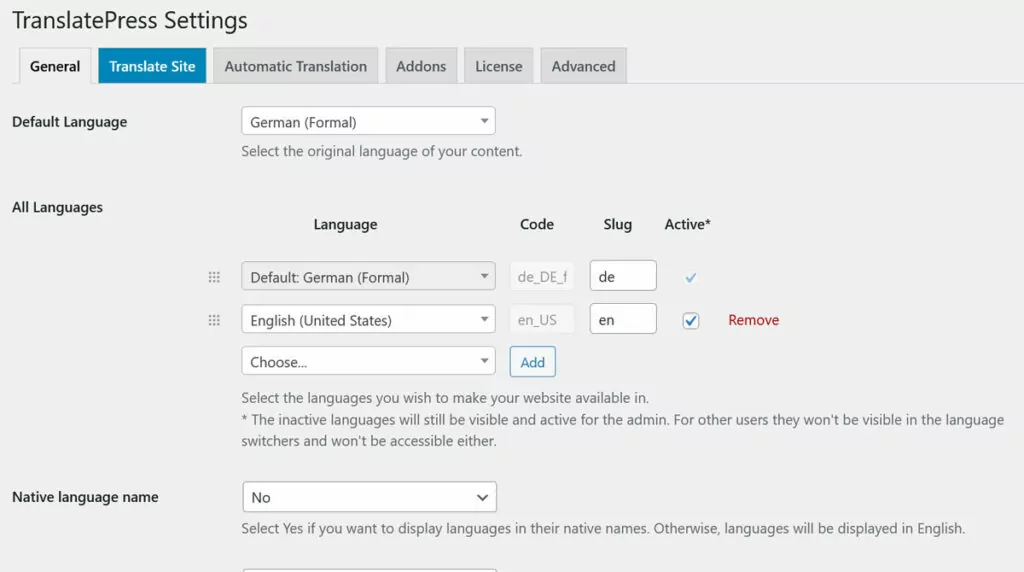
Une fois satisfait, cliquez sur Ajouter pour soumettre votre choix, puis enregistrez en bas.
3. (Facultatif) Activer la traduction automatique
Cette étape n’est pas obligatoire mais elle peut vous faire gagner beaucoup de temps dans le processus de traduction. TranslatePress vous permet de traduire automatiquement votre site Web à l'aide de services de traduction automatique tels que Google Translate et DeepL. Tous deux sont des outils de traduction IA connus pour leur qualité et leur rapidité.
Dans la version gratuite, vous êtes limité à Google Translate. TranslatePress Pro a également la possibilité d'utiliser DeepL, qui est plus précis que Google Translate.

Cependant, pour l'allemand vers l'anglais, Google Translate fait un travail décent et vous pouvez toujours l'utiliser comme référence et corriger et affiner manuellement la sortie automatique.
Si cela vous intéresse, rendez-vous sur Traductions automatiques dans les paramètres TranslatePress.
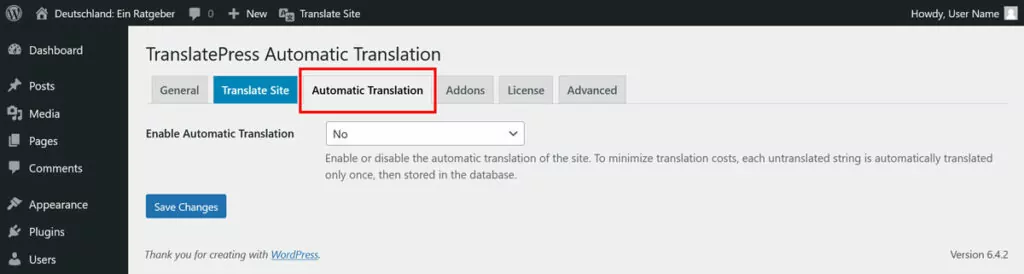
Ici, la première chose à faire est de définir le menu déroulant sous Activer la traduction automatique sur Oui . Après cela, vous avez accès à des options supplémentaires.
Le plus important est de savoir où vous choisissez votre moteur de traduction. Comme mentionné, dans la version gratuite, seul Google Translate est disponible.
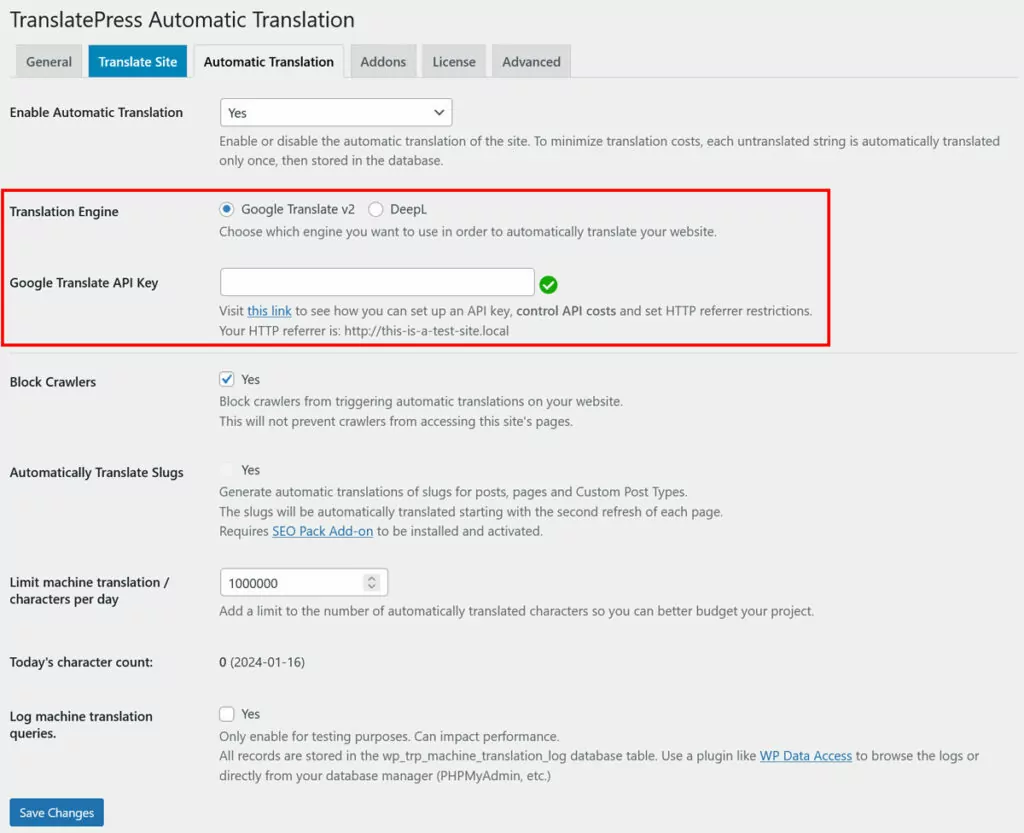
Ensuite, vous devez acquérir une clé API et la coller dans le champ correspondant. Il y a un lien vers les instructions sur la façon d'en acquérir un ci-dessous, mais nous les avons également ici pour l'API Google Translate et l'API DeepL. Après avoir collé la clé, enregistrez-la en bas.
Vous voudrez peut-être également consulter les autres options, notamment le paramètre permettant de limiter la traduction à un certain nombre de caractères par jour, car cela peut être un facteur de coût. Sachez cependant que c'est quelque chose entre vous et le service de traduction, cela ne dépend pas de TranslatePress.
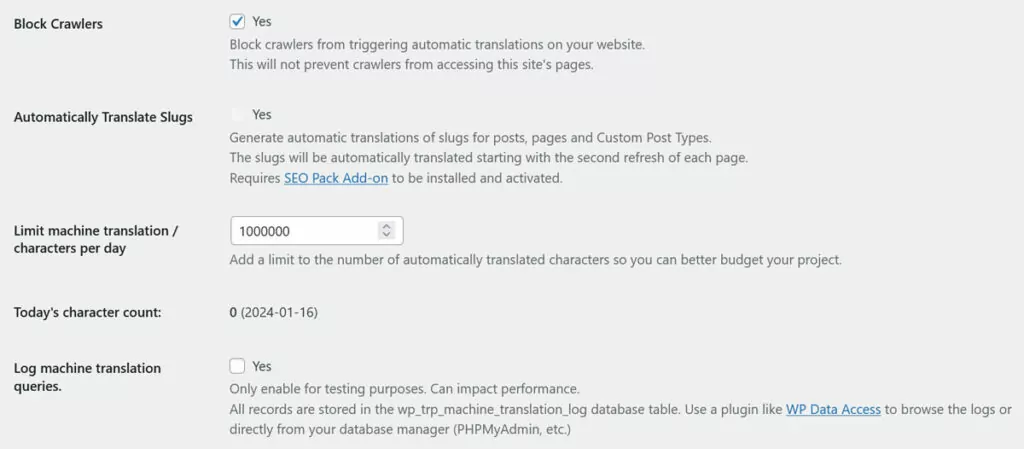
Une fois que vous êtes satisfait, il est temps de passer à autre chose.
4. Traduisez votre site dans l'interface de traduction
Presque tous les travaux de traduction dans TranslatePress se déroulent dans la même interface. Vous pouvez y accéder en cliquant sur Traduire le site ou Traduire la page dans les paramètres TranslatePress ou dans la barre des tâches WordPress.
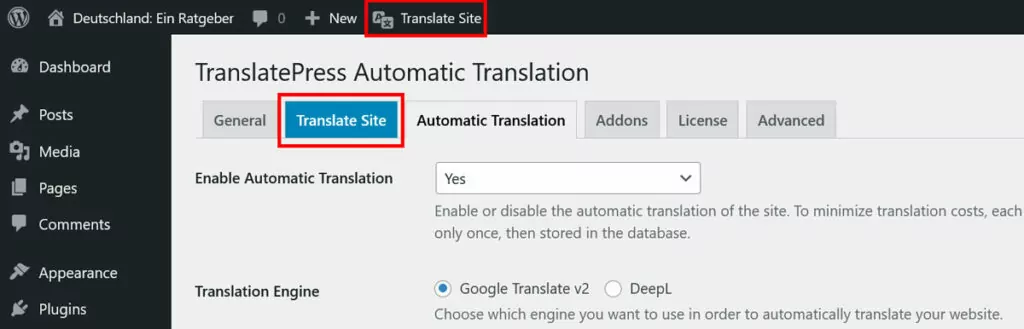
Cela vous amène à l’interface de traduction principale de TranslatePress.

Il se compose de deux parties. Sur la droite, vous avez une fenêtre d'aperçu dans laquelle vous pouvez non seulement voir un aperçu en direct de votre site qui sera bientôt traduit, mais également l'utiliser pour naviguer sur le site et choisir le contenu à convertir en anglais. À gauche, en revanche, vous avez la barre latérale dans laquelle vous fournissez la traduction.

Le processus est vraisemblablement simple. Choisissez n'importe quel texte (également appelé « chaîne ») via la fenêtre d'aperçu. Vous pouvez le faire directement en survolant du texte et en cliquant sur le symbole du stylo, en utilisant la liste déroulante en haut à gauche pour choisir l'une des chaînes présentes sur la page ou en les parcourant avec les flèches arrière et avant en dessous.
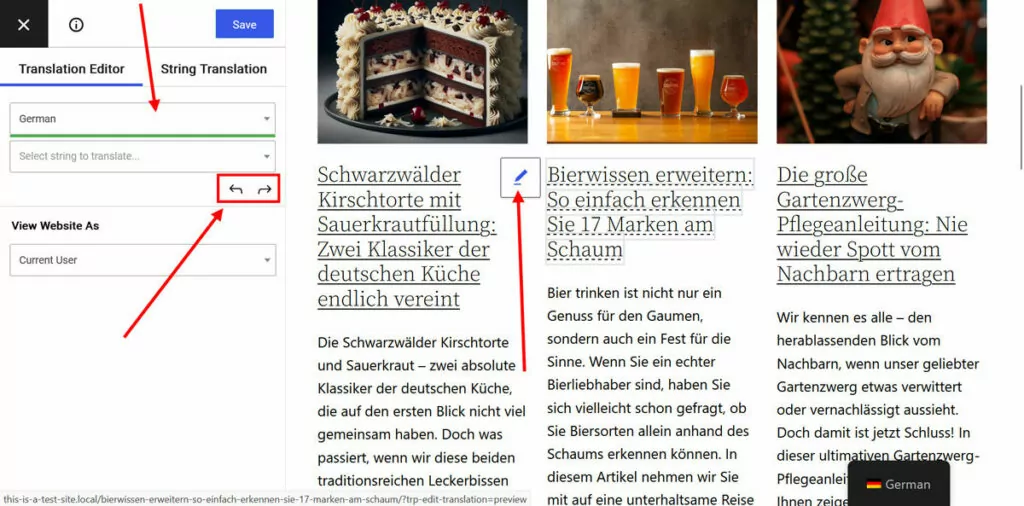
Une fois cela fait, vous verrez un nouveau champ apparaître dans lequel vous pourrez saisir la chaîne traduite. Mieux encore : si vous avez activé la traduction automatique, la traduction apparaîtra automatiquement.
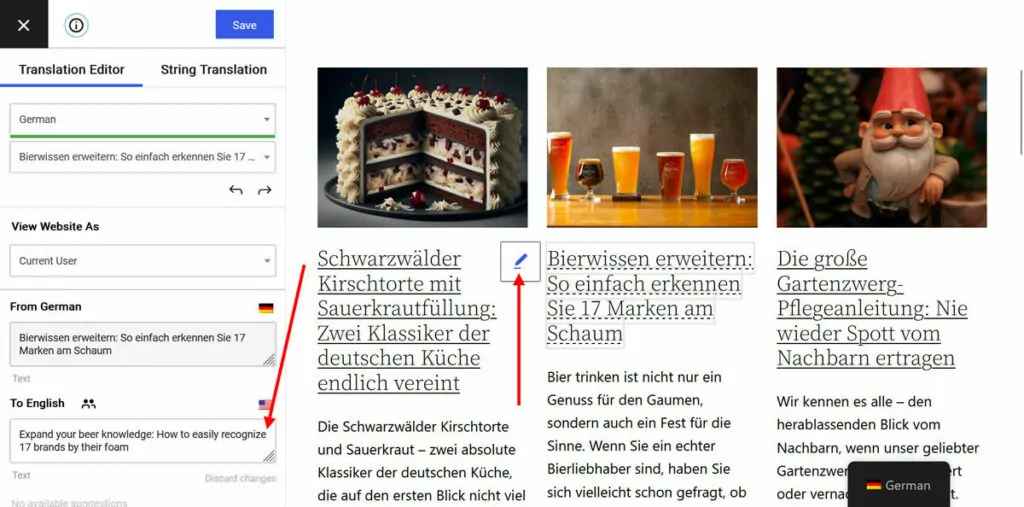
Apportez les modifications et améliorations nécessaires. Une fois satisfait, cliquez sur le bouton Enregistrer en haut pour mettre la traduction en ligne sur votre site — c'est tout ! Désormais, les visiteurs peuvent accéder aux différentes versions linguistiques et elles commenceront à apparaître dans les moteurs de recherche.
Quel contenu pouvez-vous traduire ?
Cela fonctionne pour tous les types de contenu, des éléments de menu aux titres en passant par les formulaires, les boutons, etc. Vous pouvez traduire votre page d'accueil, d'autres pages, l'en-tête et le pied de page, ainsi que toutes les autres parties de votre site Web.
De plus, TranslatePress offre la possibilité de fournir différentes images pour différentes langues, ce qui signifie que vous pouvez inclure des versions alternatives qui pourraient avoir du texte traduit ou qui seraient simplement plus adaptées culturellement à un marché linguistique donné. Ceci est important pour la transcréation et la localisation et cela fonctionne de la même manière que pour le texte. Passez la souris sur une image, cliquez sur le symbole du stylo, puis proposez une alternative dans la barre latérale.
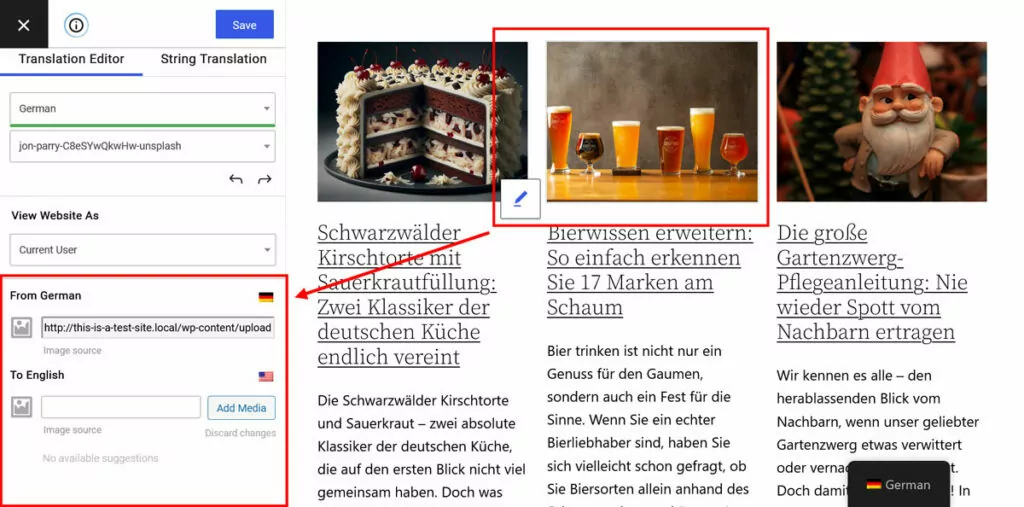
Assurez-vous de réviser la façon de faire du référencement d’images pendant que vous y êtes !
De plus, si vous ne maîtrisez pas l'allemand et ne faites pas confiance à la traduction automatique, vous pouvez décider de travailler avec des traducteurs indépendants ou un service de traduction professionnel pour réaliser votre traduction. Si tel est le cas, la licence TranslatePress Business vous permet de créer des comptes de traducteur dédiés afin que la personne que vous embauchez puisse travailler directement sur votre site Web. Juste pour ton information.
5. Traductions de chaînes à partir de thèmes, plugins, etc.
Comme mentionné ci-dessus, la plupart du travail de traduction s'effectue dans la même interface. Contrairement à d'autres plugins de traduction, TranslatePress analyse la page HTML à la recherche du texte à traduire et travaille directement avec ce qui apparaît sur le site.
Cependant, certaines chaînes sont également ajoutées à votre site par des thèmes et des plugins. Vous pouvez les trouver dans le menu Traduction de chaînes .
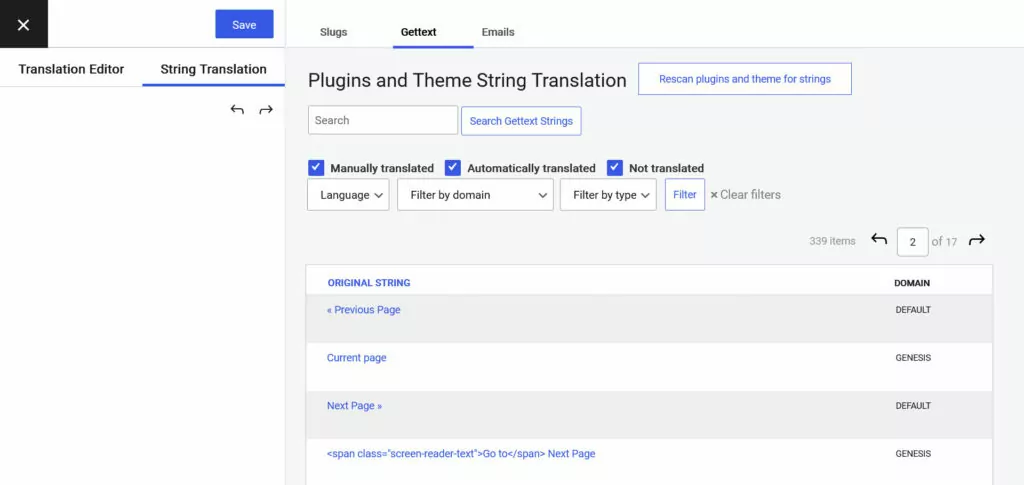
Lorsque vous cliquez dessus et choisissez Gettext en haut, vous trouvez une liste des chaînes que TranslatePress a trouvées lors de l'analyse de la sortie du plugin et du thème.
Passez la souris sur l'un d'entre eux et cliquez sur Modifier pour ouvrir les mêmes options de traduction que pour le reste de votre site. Très facile.
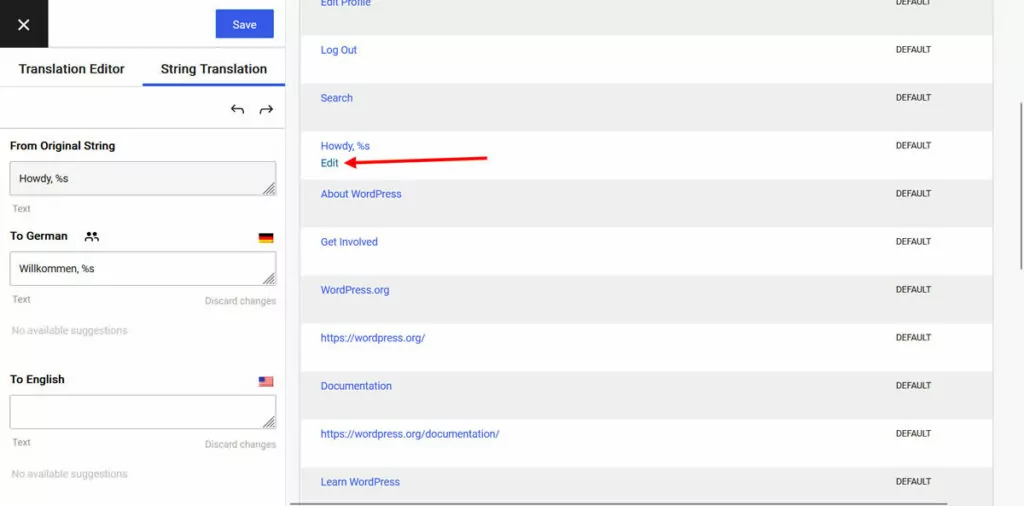
Sous E-mails , vous pouvez trouver le texte qui apparaît dans les e-mails envoyés à partir des plugins, tels que les notifications.
Dans la version Pro, ce menu vous permet également de traduire les slugs d'URL de vos pages afin qu'elles aient des adresses Web dans leur propre langue, ce qui est idéal pour le référencement.
6. Configurez votre sélecteur de langue
Une fois que vous avez de nouvelles langues sur votre site, vous devez donner aux visiteurs la possibilité d'y accéder. Cela se produit avec un sélecteur de langue qui, par défaut, apparaît sous la forme d'un menu flottant dans le coin inférieur droit de votre site Web.
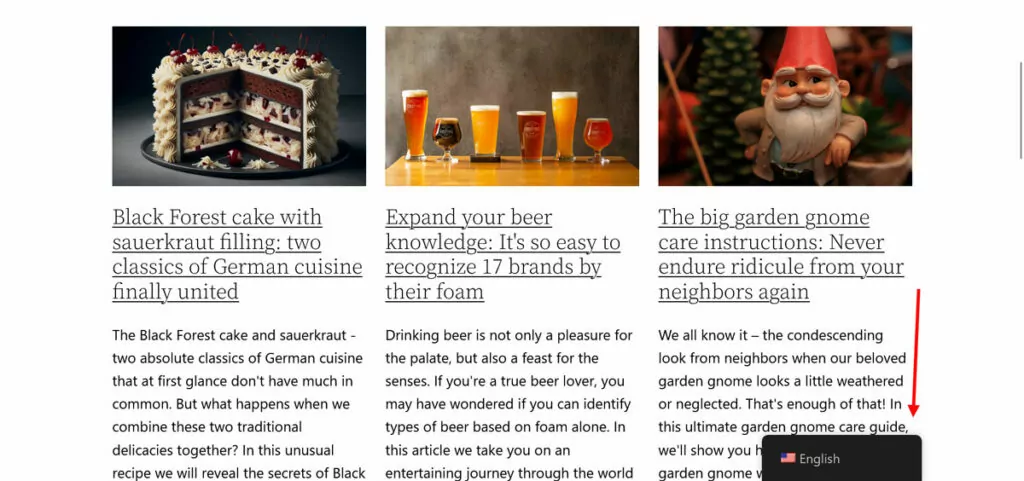
Si cela ne vous convient pas, il existe de nombreuses options de personnalisation. Vous les trouvez dans les paramètres TranslatePress en bas.
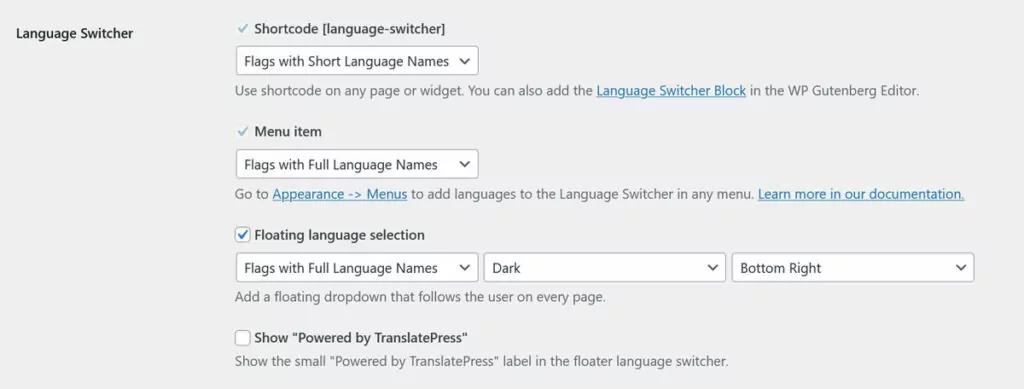
Passons-les un par un.
Options disponibles
La première option consiste à placer le sélecteur de langue comme shortcode. Cela signifie que vous pouvez publier [language-switcher] n'importe où sur votre site, là où vous souhaitez que le commutateur apparaisse.
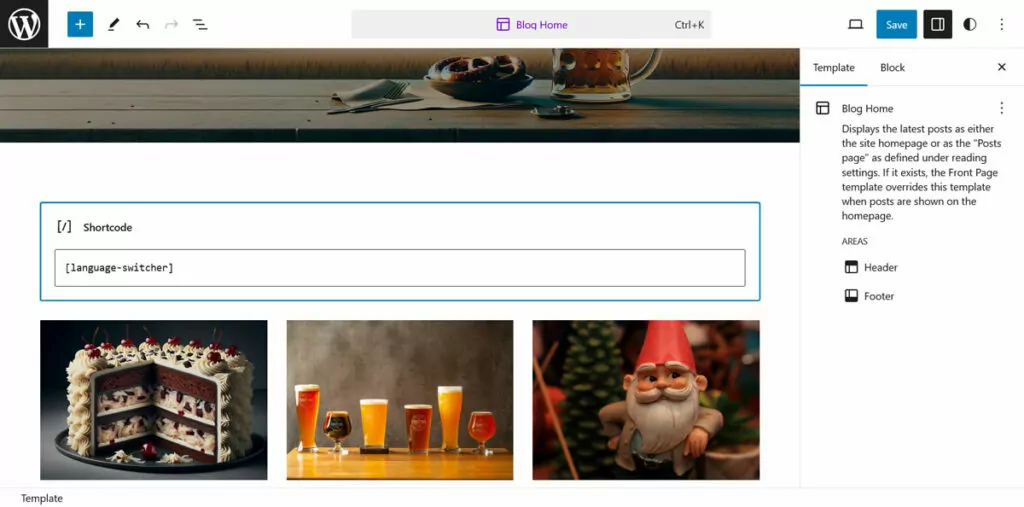
Il existe également un bloc de changement de langue pour le bloc WordPress et l'éditeur de site pour réaliser la même chose.
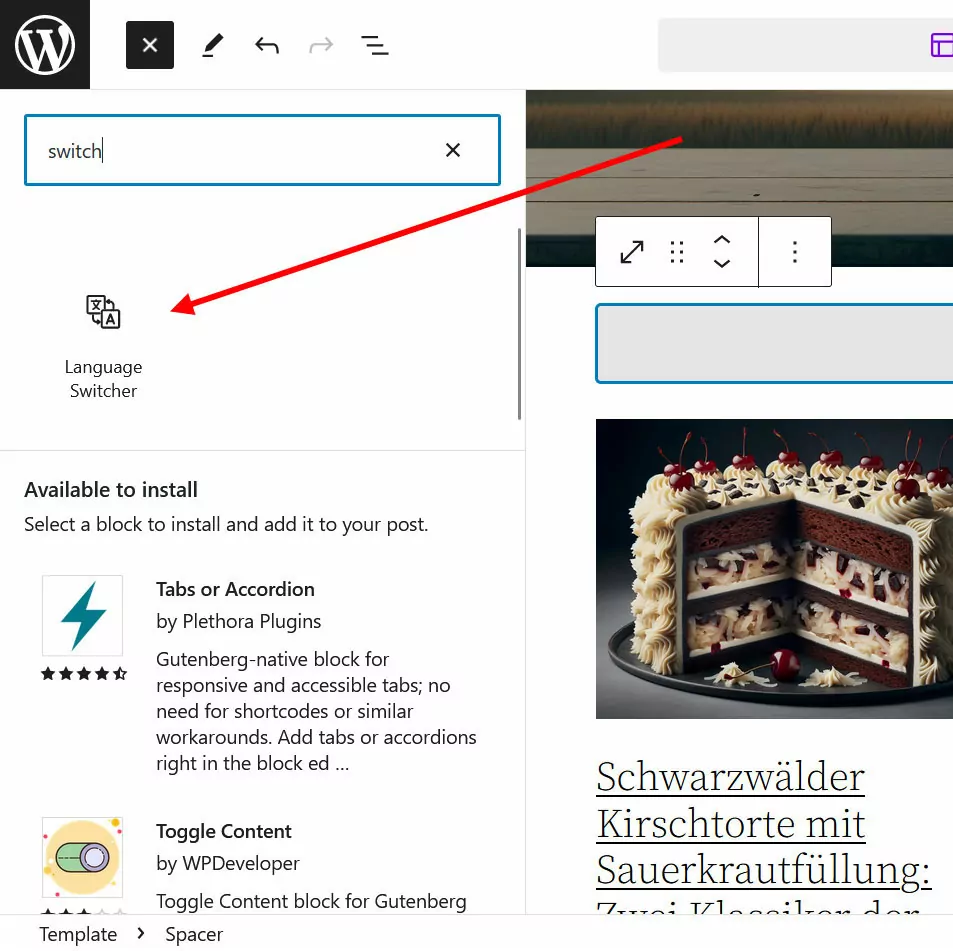
Dans les paramètres, vous pouvez décider ce que vous voulez que le mélangeur affiche : un drapeau de langue avec le nom complet, des drapeaux avec des noms abrégés, uniquement le nom complet ou court, ou uniquement des drapeaux.
La deuxième option consiste à activer le sélecteur de langue en tant qu'élément de menu. Dans ce cas, vous pouvez l'ajouter au menu WordPress.
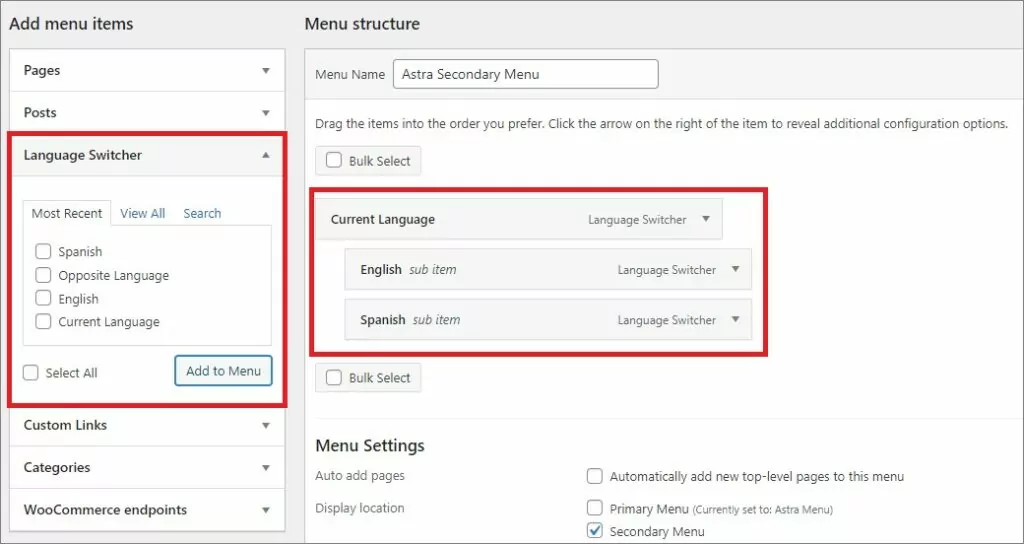
Notez que cela ne fonctionne qu’avec les menus classiques, cela dépend donc du thème WordPress utilisé par votre site. Vous disposez des mêmes options de personnalisation de l’apparence que pour le shortcode.
La dernière option est le sélecteur de langue flottant par défaut. Vous pouvez l'activer et le désactiver dans les paramètres, décider de ce qu'il contient (drapeaux, noms, etc.), choisir un thème (clair ou sombre) et une position (un des quatre coins du site).
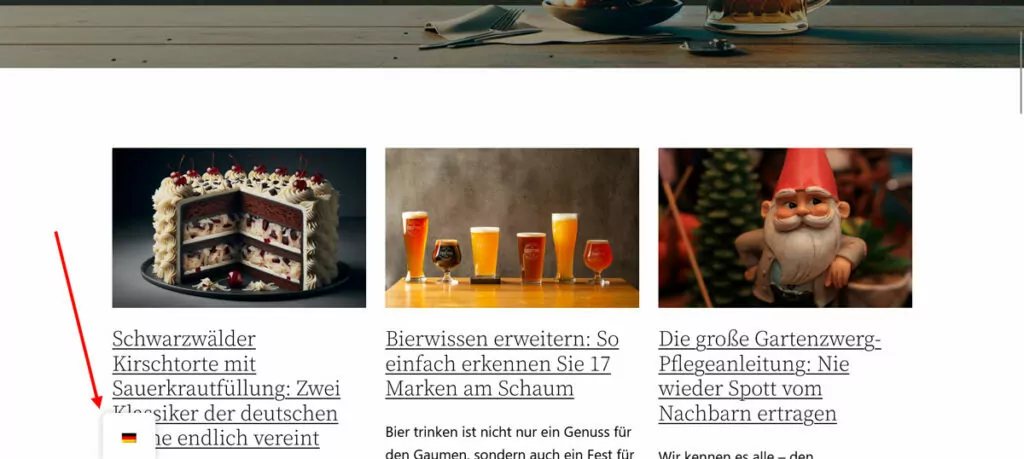
Toutes les modifications que vous apportez ici, enregistrez-les pour les appliquer à votre site. Si vous utilisez Elementor, nous avons également un article sur la façon d'ajouter un sélecteur de langue Elementor.
À propos, dans la version gratuite de TranslatePress, les visiteurs devront passer manuellement à leur version linguistique préférée. Si vous passez à une licence Business, vous pouvez également les rediriger automatiquement en fonction de la langue de leur navigateur ou de leur adresse IP.
7. Profitez des fonctionnalités avancées
Comme mentionné, vous pouvez réaliser tout ce qui précède avec la version gratuite du plugin. Cependant, il existe également TranslatePress Pro avec des fonctionnalités supplémentaires en plus de celles mentionnées ci-dessus, notamment :
- Pack SEO multilingue — Vous permet de traduire les URL de vos pages, les titres SEO, les méta descriptions, les balises ALT et d'autres marqueurs SEO importants. Cela aide vos pages traduites à être trouvées sur Google.
- Parcourir en tant que rôle d'utilisateur – Examinez votre site en tant que rôle d'utilisateur spécifique dans l'éditeur de traduction.
- Navigation spécifique à la langue de l'utilisateur – Affichez différents menus pour différentes langues.
Achetez TranslatePress Pro maintenant pour accéder à ces fonctionnalités et bien plus encore.
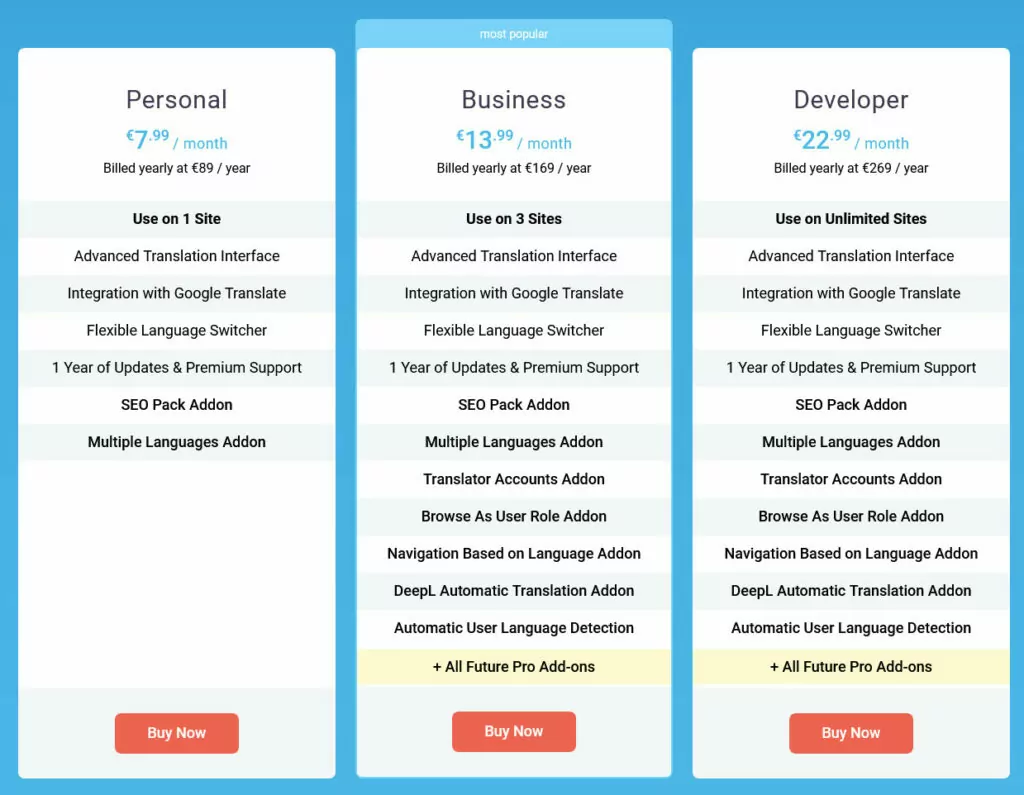
Traduisez facilement votre site Web de l'allemand vers l'anglais
Dans ce guide, nous avons expliqué comment traduire des sites Web de l'allemand vers l'anglais, tant pour des sites tiers que pour les vôtres. Pour rappel, pour le premier, vous pouvez utiliser notre outil de traduction de site Web gratuit, et pour le second, le plugin de traduction TranslatePress.

TraduirePress Multilingue
TranslatePress est le moyen le plus simple de traduire votre site WordPress. C'est rapide, ne ralentira pas votre site Web, fonctionne avec N'IMPORTE QUEL thème ou plugin et il est optimisé pour le référencement.
Obtenez le pluginOu téléchargez la version GRATUITE
La traduction de votre site Web se fait dans une interface simple. Vous pouvez également utiliser la traduction automatique pour accélérer les délais d’exécution et créer une base de référence avec laquelle travailler.
Mieux encore, tout ce qui précède est possible avec la version gratuite. Si vous en voulez plus, essayez TranslatePress Pro.
